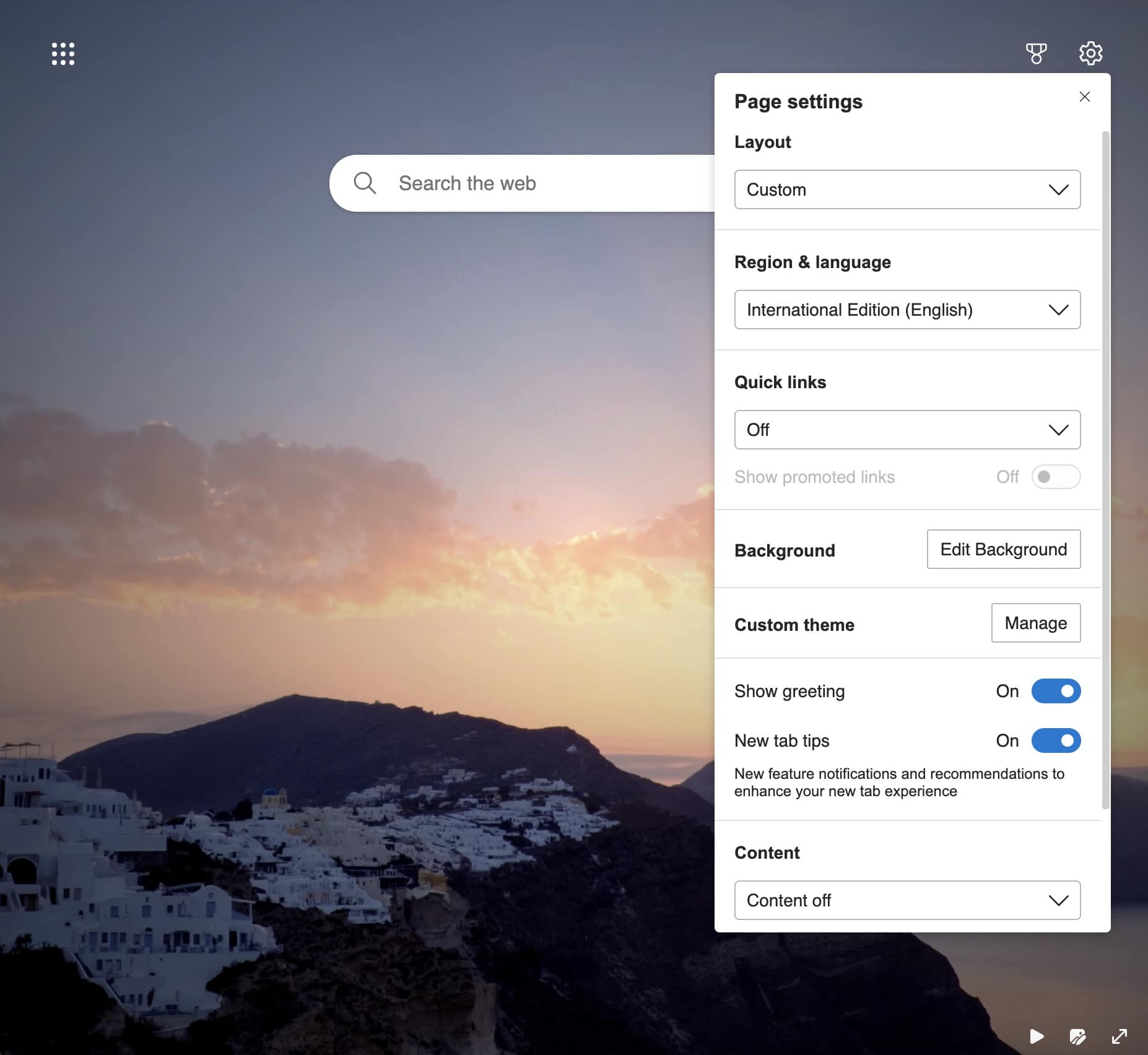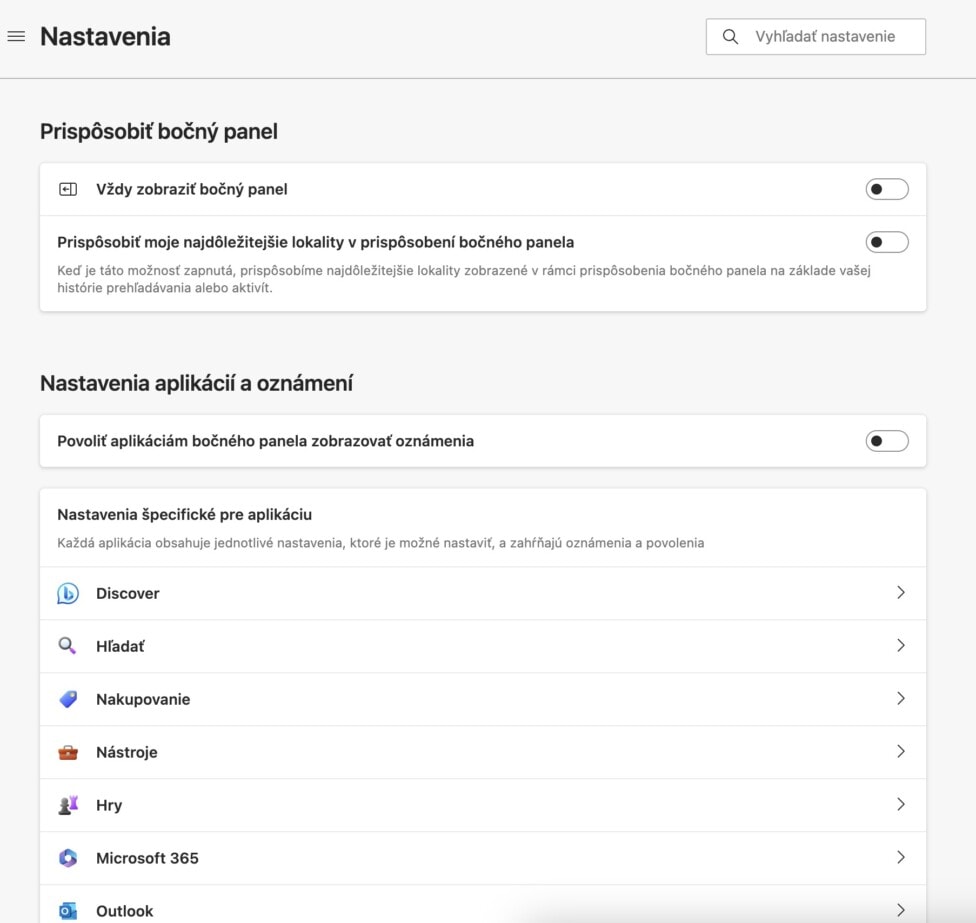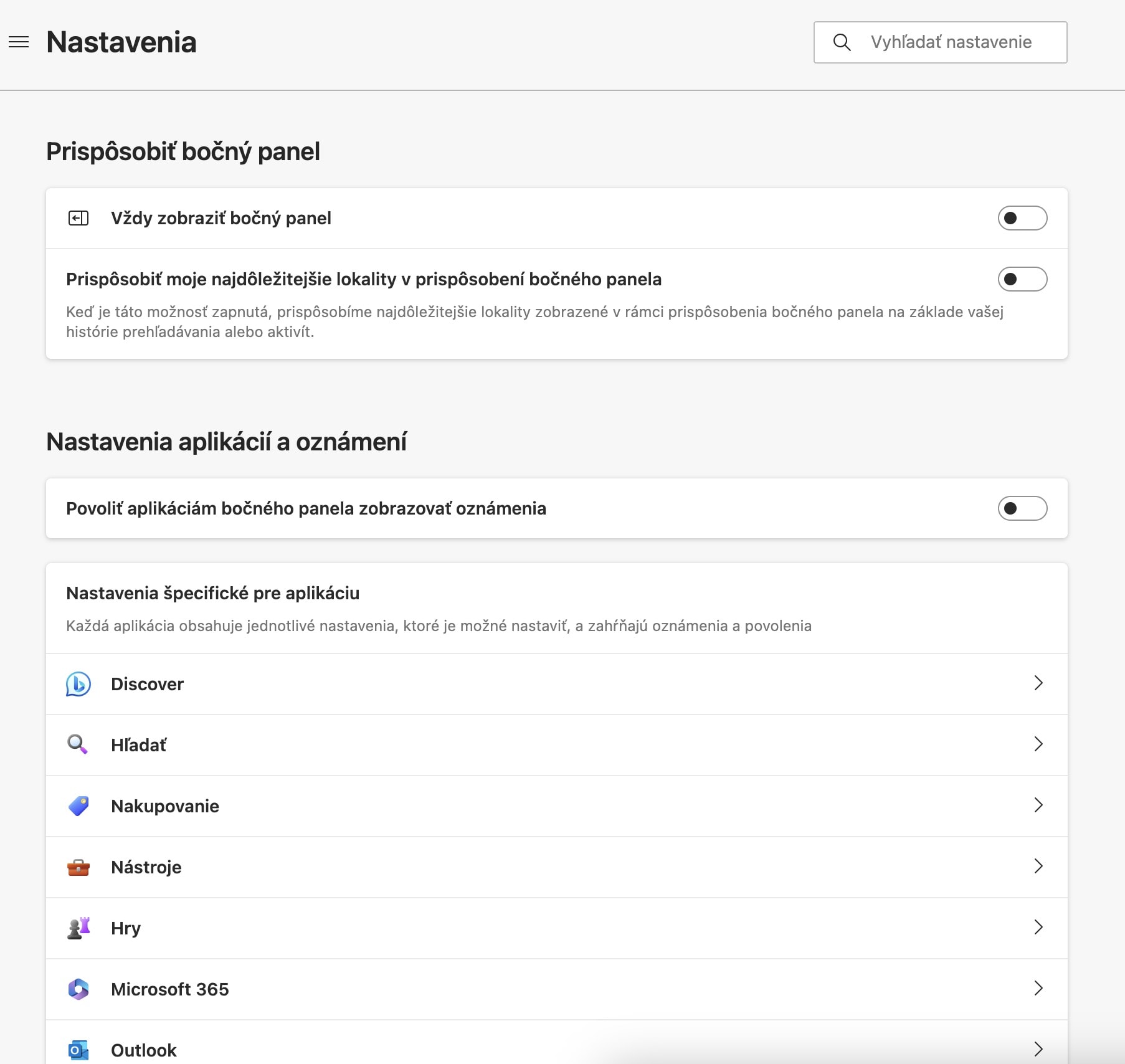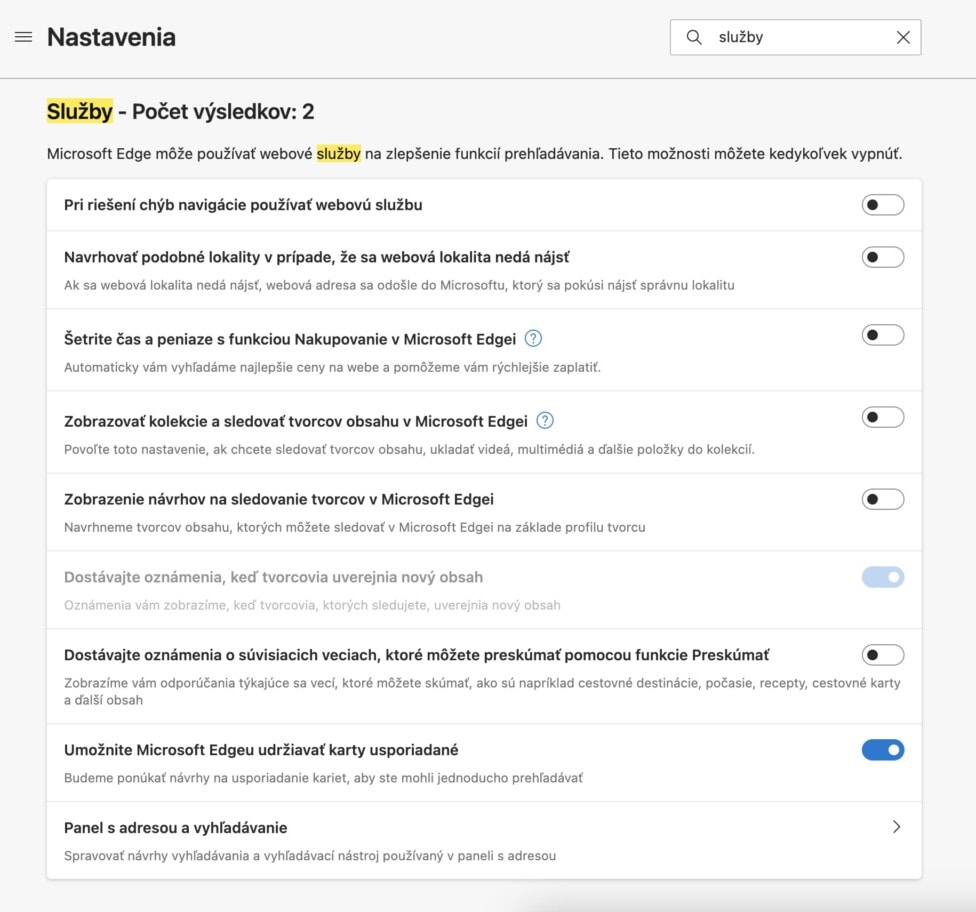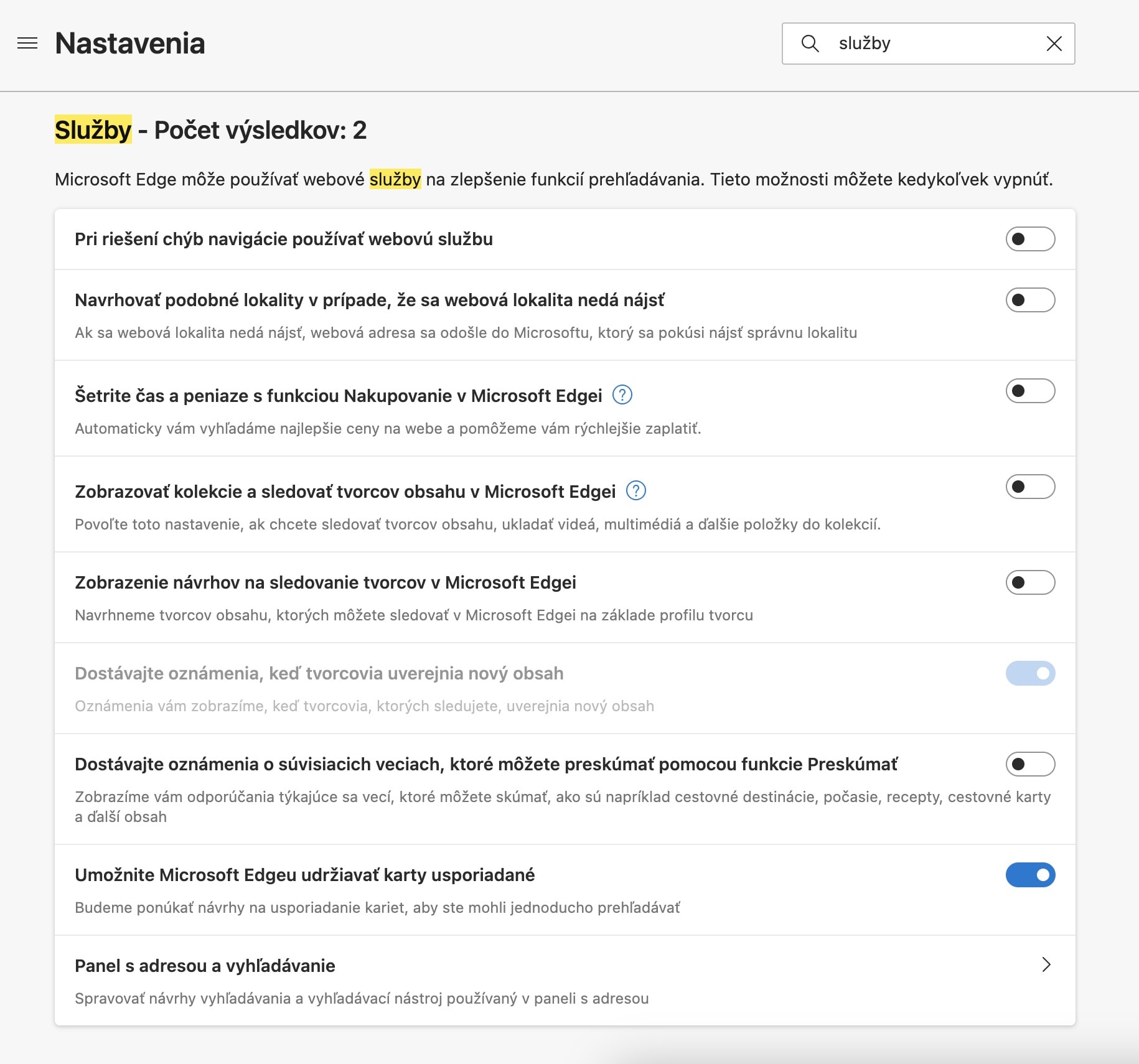- #TECHBOX
- 5 min.
- 23.8.2023
Edge už nestojí za... odinštalovanie. Nahradí vám Chrome, Firefox aj Safari
Keď sa stal kedysi najrozšírenejší internetový prehliadač Internet Explorer synonymom pre niečo pomalé a zastarané, Microsoft ho namiesto jeho vylepšovania nahradil úplne novým prehliadačom s názvom Edge.
Keďže sa rozhodol svoj nový prehliadač vyvinúť od základov, kvôli chybám a chýbajúcim funkciám hneď na začiatku dostal nálepku právoplatného nástupcu „IE“, nie však v pozitívnom zmysle. Dnes je to už však úplne inak.
Každý prehliadač má svoje muchy, s ktorými sa pravidelne stretávame aj v našej redakcii. Google Chrome je notoricky známy svojou vysokou spotrebou operačnej pamäte (RAM), pre Safari sú zas Achillovou pätou stránky Google služieb.
Jednoznačne najväčší trhový podiel (aktuálne zhruba 63 %), má na konte práve Google Chrome, čo sa napokon prejavuje aj pod prispôsobenie väčšiny webových stránok pre jeho jadro Chromium. Práve tu Microsoft stavil na správneho koňa.
Keď sa Microsoftu nedarilo dostatočne rýchlo vylepšovať prvú generáciu svojho nového internetového prehliadača Edge a väčšina webových vývojárov nechcela svoje projekty prispôsobovať špeciálne pre jadro EdgeHTML, prišlo náhle rozhodnutie zahodiť celý tento projekt do koša a začať opäť odznova, tentokrát s jadrom Chromium (resp. Blink).
Dnešný Microsoft Edge je tak, veľmi zjednodušene povedané, prezlečený Google Chrome, vďaka čomu sa v ňom webové stránky vykresľujú prakticky identicky. Microsoft však na tomto základe staval vlastnou hlavou a tak Edge napr. Chrome prekonáva práve v zmieňovanom využívaní pamäte RAM. Výhodu má okrem drobných vychytávok ale napr. aj v tom, že je natívne vstavaný do Windowsu, ale napr. aj herných konzol Xbox. Dostupný je ale aj pre Android, iOS, macOS či Linux.
Dnešný Microsoft Edge tak dokáže prakticky všetko, čo Google Chrome a vďaka rovnakému jadru dokonca podporuje aj rovnaké rozšírenia (tie si môžete inštalovať priamo z Chrome Web Store). Aj Edge má však svoje neduhy, okrem jeho agresívneho vnucovania vo Windows 10 a 11, je to aj zopár nastavení, ktoré vám hneď po jeho otvorení odporúčame skontrolovať a prípadne zmeniť.
Prvá vec, ktorú si v Edge všimnete je, že pri vyhľadávaní na internete prostredníctvom adresného riadka, sa Vám zobrazia výsledky vyhľadávania vo vyhľadávači Bing, nie Google, ako ste možno zvyknutí. To sa dá jednoducho napraviť, v Edge stačí navštíviť adresu „edge://settings/search„, kde v časti „Vyhľadávací nástroj použitý v paneli s adresou“ prepnete z Bing na Google.
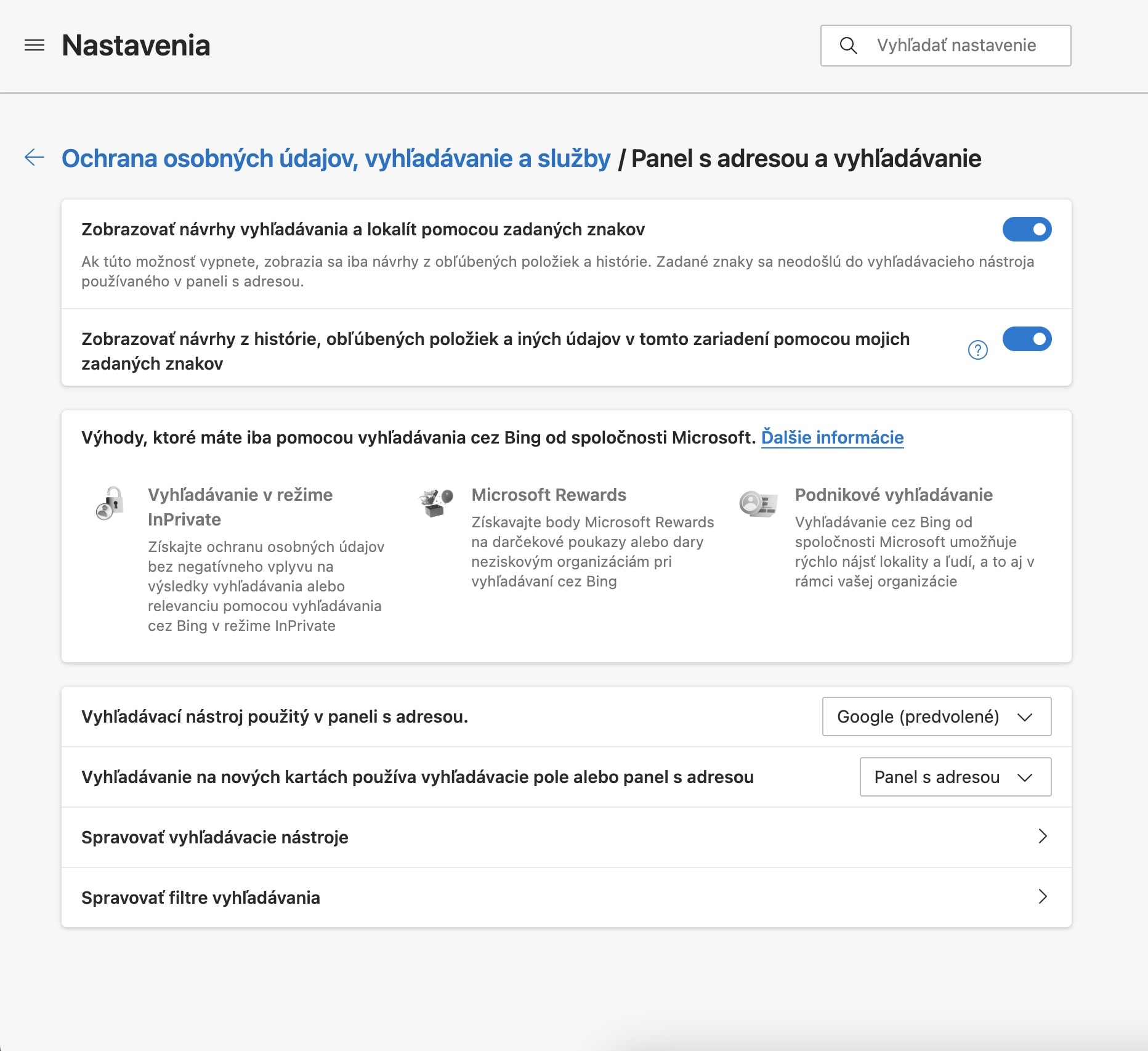
Ako druhý vám odporúčame prispôsobiť si bočný panel, resp. ideálne ho možno úplne vypnúť a všetkým aplikáciám v ňom zakázať zasielať vám upozornenia. Tieto nastavenia nájdete na adrese „edge://settings/sidebar“ alebo v časti Nastavenia > Bočný panel.
Podobne je tiež dobré navštíviť sekciu Nastavenia > Ochrana osobných údajov, vyhľadávanie a služby, resp. ísť priamo na adresu „edge://settings/?search=slu%C5%BEby„, kde vám odporúčame vypnúť si prakticky všetky položky v sekcii „Služby“.
Prekážať vám môže ešte aj spôsob, akým Edge kopíruje a vkladá URL adresy, z ktorých automaticky vytvára hypertextové dokazy s názvami stránok. Zmeniť to na kopírovanie a vkladanie obyčajného textu, môžete vyhľadaním kľúčového slova „kopírovať“ v nastaveniach alebo priamo na adrese „edge://settings/?search=kop%C3%ADrova%C5%A5„. Tu vám odporúčam aktivovať si aj nastavenie „Pri kopírovaní prepojení z webových stránok použiť vyššie vybratý formát“.
Nastavenia prehliadača Edge sú však ďaleko obsiahlejšie a pokiaľ máte chvíľku času, odporúčame vám prejsť si ich celé a prehliadač si prispôsobiť podľa svojho gusta. Okrem toho vám však ešte odporúčame prispôsobiť si aj zobrazenie obsahu na novej karte, kde vám Microsoft bude rád zobrazovať bulvárne články, reklamy a sponzorované odkazy.
Toto všetko si môžete vypnúť na novej karte kliknutím na ikonu ozubeného kolesa. Nižšie nájdete, ako takéto nastavenia môžu vyzerať, berte ich však iba ako inšpiráciu a pokojne si vyskúšajte aj ostatné možnosti toho, čo všetko Edge ponúka.